IBM Personal Computer. Om de forudinstallerede programmer Windows 98, andre programmer og styreprogrammer
|
|
|
- Inger Mortensen
- 8 år siden
- Visninger:
Transkript
1 IBM Personal Computer Om de forudinstallerede programmer Windows 98, andre programmer og styreprogrammer
2
3 IBM Personal Computer Om de forudinstallerede programmer Windows 98, andre programmer og styreprogrammer IBM
4 Bemærk Før du bruger oplysningerne i dette hæfte, og de produkter, det understøtter, skal du læse de generelle oplysning Tillæg A, Licensoplysninger på side 23. Datasikkerhed Alle magnetiske medier kan blive beskadiget eller slettet. De kan også gå tabt af andre årsager - bl.a. operatørfejl maskinfejl. Tyveri er en anden risiko. Der skal derfor etableres procedurer til sikkerhedskopiering og genopretnin Andre relevante sikkerhedsforanstaltninger skal også overvejes. Kunden er ansvarlig for etablering og udvikling a disse procedurer. Første udgave (maj 1998) Dette hæfte er en oversættelse af About Your Software Windows 98, Applications, and Support Softw (09L8806). Hæftet kan indeholde henvisninger til eller oplysninger om IBM-produkter (maskiner eller programm -programmering eller -ydelser, som ikke er introduceret i Danmark. Sådanne henvisninger eller oplys betyder ikke nødvendigvis, at IBM på et senere tidspunkt vil introducere det pågældende i Danmark. Henvisning til IBM-produkter, -programmer eller -serviceydelser betyder ikke, at kun IBM-produkter, grammer eller -serviceydelser kan benyttes. Hæftet kan indeholde tekniske unøjagtigheder. Hvis der er kommentarer til materialet, bedes disse se IBM Danmark A/S, der forbeholder sig ret til at benytte oplysningerne. IBM kan have patenter eller udestående patentansøgninger inden for det tekniske område, som dette dækker. De opnår ikke licens til disse patenter eller patentansøgninger ved at være i besiddelse af hæ Spørgsmål vedrørende licens skal stilles skriftligt til: Director of Commercial Relations - Europe IBM Deutschland GmbH Schönaicher Strasse 220 D Böblingen Germany Copyright International Business Machines Corporation All rights reserved. Copyright IBM Danmark A/S Oversat af IBM Sprogcenter.
5 Varemærker Følgende varemærker tilhører International Business Machines Corpora Varemærkerne Microsoft, Windows og Windows NT tilhører Microsoft Alert on LAN Netfinity Manager Global Network OS/2 HelpCenter PC 300 IBM SMART Reaction IBM Global Network Wake on LAN Netfinity Varemærkerne Intel og LANDesk tilhører Intel Corporation. Alle andre varemærker anerkendes.
6 iv Om de forudinstallerede programmer
7 Indholdsfortegnelse Ind Varemærker Om dette hæfte Kapitel 1. Oversigt over programmer Forudinstallerede programmer Installationsklare programmer Brug af AntiVirus, ConfigSafe, systemstyringsværktøjer og andre progr Kapitel 2. Kom godt i gang Første gang du starter computeren Før du starter Windows 98-installationsprogrammet Brug af IBM Velkommen Brug af konfigurationsprogrammet Registrér IBM-computeren Betydningen af at registrere computeren Sådan registrerer du Vælg pauseskærmbillede Få vist onlinebøger Norton AntiVirus til IBM ConfigSafe IBM's systemstyringsværktøjer Sluk computeren Kapitel 3. Installation af andre styresystemer Kapitel 4. Brug af konfigurations-cd'en Cd'ens faciliteter Start cd'en Kapitel 5. Brug af testprogrammerne IBM Enhanced Diagnostic PC-Doctor til Windows Tillæg A. Licensoplysninger Programnavn Øvrige vilkår Garanti Andre øvrige vilkår Oplysninger vedr. år 2000-parathed
8 vi Om de forudinstallerede programmer
9 Om dette hæfte O Dette hæfte er et tillæg til de øvrige brugervejledninger. Opbevar det sammen gerne, så det er lettere at finde, hvis du senere får brug for vejledning. Hæftet indeholder generelle oplysninger om de forudinstallerede progr dre programmer, der leveres sammen med computeren. Hæftet er inddelt på følgende måde: Kapitel 1, Oversigt over programmer på side 1, indeholder en o programmer, der følger med computeren. Kapitel 2, Kom godt i gang på side 5, er en vejledning i, hvorda gang med at bruge computeren, og uddyber nogle af funktionerne ne. Kapitel 3, Installation af andre styresystemer på side 17, indeho om installation af andre styresystemer og styreprogrammer. Kapitel 4, Brug af konfigurations-cd'en på side 19, indeholder op installation og geninstallation af de programmer, der findes på kon Kapitel 5, Brug af testprogrammerne på side 21, indeholder oply testprogrammerne IBM Enhanced Diagnostic og PC-Doctor til Win res sammen med computeren. Tillæg A, Licensoplysninger på side 23, indeholder oplysninger
10 viii Om de forudinstallerede programmer
11 Kapitel 1. Oversigt over programmer Computeren leveres med en række programmer: Microsoft Windows 9 programmer, test- og styreprogrammer. Nogle af programmerne er foru andre er klar til installation. Der er licens til alle programmerne på de n kår, computeren leveres under. Se desuden Tillæg A. Forudinstallerede programmer Ud over Windows 98 omfatter de forudinstallerede programmer følgen Styreprogrammer til fabriksinstalleret udstyr. IBM Velkommen, der er et centralt sted, hvor du kan installere pro ret af IBM, registrere computeren, angive klokkeslæt og dato, konf ter, få vist onlinebøger, starte konfigurations-cd'en og få oplysninger dukter og teknisk support. Der er flere oplysninger om de forudinstallerede programmer i Kapitel gang på side 5. Vigtigt: 1. Der leveres ikke sikkerhedskopier af de forudinstallerede programm sammen med computeren. Konfigurations-cd'en indeholder dog de f grammer og styreprogrammer, som IBM har forudinstalleret. Desuden leveres Windows 98-styresystemet, der leveres af Microso ses af IBM, på en separat cd som en sikkerhedskopi. Cd'en indehol af de forudinstallerede programmer. Brug cd'en Microsoft Windows konfigurations-cd'en, hvis du får brug for at geninstallere styresystem ikke disketter til Windows 98-styresystemet eller de forudinstallere Der er flere oplysninger om geninstallation af Windows 98 på Wor adressen Klik p tips, og klik derefter på IBM PC 300GL (Type 6275, 6285, 6561, PL (Type 6862, 6892) Reinstalling Windows Styreprogrammerne og visse andre programmer findes også på Wo på adressen Du kan måske daterede styreprogrammer og filer på World Wide Web. 1 Microsoft Ægthedsbeviset er din sikkerhed for, at Windows 98 er med lovlig licens fr tion. Kapitel 1. Oversigt o
12 3. Harddisken er opde t i ere FAT- ormaterede a snit. A snit C indeho der Win 98 og de øvrige forudinstallerede programmer. De andre afsnit er formatered men indeholder ingen filer. 4. Opret følgende disketter så snart som muligt: a. IBM Enhanced Diagnostic-disketten. Disketten, som computeren kan startes kan bruges til at isolere problemer med computeren. Der er vejledning i o telse af disketten i Kapitel 5, Brug af testprogrammerne på side 21. b. En sikkerhedskopi af CD-ROM Setup Boot-disketten, hvis denne diskette le sammen med computeren. Hvis disketten leveres med computeren, er de pakket sammen med Microsoft Windows 98-cd'en. Installationsklare programmer De installationsklare programmer findes på konfigurations-cd'en og på harddisken. findes også andre programmer end de forudinstallerede programmer på cd'en og disken. Du bestemmer selv, hvilke programmer du vil installere. Dette afsnit besk nogle af de øvrige programmer, der eventuelt er med på cd'en. Punkt 1 beskriver installationsklare programmer, der findes på harddisken. Bemærkninger: 1. Norton AntiVirus til IBM, ConfigSafe, IBM's systemstyringsværktøjer og E ced Diagnostic findes på harddisken og konfigurations-cd'en. Der er vejledning stallation af disse programmer i afsnittet Brug af konfigurationsprogrammet side Programmerne på konfigurations-cd'en kan variere, så de ikke helt svarer til ov ten nedenfor. Cd'en indeholder også tilsvarende programmer til andre styresy mer, se side 17. Kapitel 4 indeholder flere oplysninger om cd'en. CoSession Remote IBM Global Network Dialer IBM Netfinity-faciliteter Et kommunikationsværktøj, som en IBM-tekniker eller en lokal værksadministrator kan benytte til ekstern analyse og rettelse a på computeren. Forbindelsen kan etableres via modem eller LA bindelse. Med dette program kan du komme på World Wide Web via IB bal Network. Hvis du installerer dette program, kan du også in re Netscape Navigator-browseren. Med dette program kan du få flere oplysninger om udstyr og p grammer på computeren, få vist DMI-oplysninger, indstille alar naler, overvåge forskellige former for systemressourcer og styre gangen til computeren. Hvis computeren er forbundet med et n værk, hvor Netfinity-styring er installeret, kan Netfinity-styring oplysninger til styring af hardwaren og overvågning af comput aktiviteter. 2 Om de forudinstallerede programmer
13 PC-Doctor til Windows og PC-Doctor til Windows NT Testværktøjer, der kan anvendes sammen med henh 98 og Windows NT (4.0). Ud over at isolere hardwa programmerne også give oplysninger om computere nogle programdele. Der er vejledning i hjælpen. Se Brug af testprogrammerne på side 21. Kapitel 1. Oversigt o
14 4 Om de forudinstallerede programmer
15 Kapitel 2. Kom godt i gang Kapitel 2. K I dette kapitel kan du finde hjælp, når du skal i gang med at bruge com kan du få at vide, hvad du har brug for før, og hvad der sker efter, du starter compu gang. hvordan du: får adgang til og udfører opgaver i IBM Velkommen installerer og får adgang til Norton AntiVirus til IBM, ConfigSa stemstyringsværktøjer bruger onlineprogrammet til registrering af computeren hos IB får adgang til frieksemplarerne af pauseskærmbillederne får vist onlinebøger lukker programmerne forsvarligt. Første gang du starter computeren Før du kan få adgang til Windows 98 første gang, skal du færdiggøre W stallationsproceduren. Før du starter Før du påbegynder Windows 98-installationsproceduren, har du brug Windows 98-håndbogen, som leveres sammen med computeren, hv for flere oplysninger end dem, du finder i dette kapitel. Produkt-id-nummeret fra Microsoft Ægthedsbeviset, der er vedhæf Windows 98-håndbogen. Eventuelle netværksoplysninger fra netværksadministratoren. Printerens model og den port, den anvender, hvis der er sluttet en til computeren.
16 W ndows 98- nstallat onsprogrammet Hvis installationsprogrammet ikke er afviklet, vil det blive vist, når du starter com teren. I programmet bliver du bedt om at foretage valg eller indtaste oplysninger du har brug for flere oplysninger end dem, du finder i nedenstående bemærkning skal du se i Windows 98-håndbogen. Bemærkninger: 1. Under installationsproceduren skal du bekræfte, at du accepterer licensaftalen når du bliver bedt om det, skal du indtaste produkt-id-nummeret fra Ægthed set. Ægthedsbeviset er vedhæftet omslaget på Windows 98-håndbogen. 2. Når installationsproceduren er færdig, og systemet er genstartet, vises Windo 98-skrivebordet med vinduet Velkommen til Windows 98 åbent. Vinduet inde der fem valgmuligheder: Registrer nu: Klik på dette punkt, hvis du vil registere Windows 98-progr merne hos Microsoft. Dette kræver et modem. Etabler forbindelse til Internettet: Klik på dette punkt, hvis du vil etablere bindelse til Internettet. Lær Windows 98 at kende: Klik på dette punkt, hvis du vil have oplysnin om følgende emner: Grundlæggende computerbegreber Vejledning for nye Windows-brugere Windows 98-faciliteter. Vedligehold computeren: Klik på dette punkt, hvis du vil justere compute stillingerne til optimal ydelse eller definere et vedligeholdelsesskema for puteren. Start IBM Velkommen: Klik på dette punkt for at benytte funktionerne i I Velkommen. Der er flere oplysninger om IBM Velkommen i afsnittet Bru IBM Velkommen på side 7. Navnene på disse funktioner kan afvige, da Windows 98 på nuværende t punkt ikke er frigivet på dansk. 3. Harddisken er opdelt i flere FAT-formaterede afsnit. Afsnit C indeholder Win 98 og de øvrige forudinstallerede programmer. De andre afsnit er formatered men indeholder ingen filer. 4. Opret de disketter, der er omtalt i bemærkning 4 på side 2, så snart som mul 6 Om de forudinstallerede programmer
17 Brug af IBM Velkommen Kapitel 2. K IBM Velkommen er et centralt sted, hvor du kan: installere følgende programmer, der findes på harddisken i et insta format: Norton AntiVirus til IBM ConfigSafe IBM's systemstyringsværktøjer. oprette en fejlfindingsdiskette, computeren kan startes fra registrere IBM-computeren udføre visse systemtilpasningsfunktioner, f.eks.: angive dato og klokkeslæt konfigurere en printer få oplysninger om indretning af arbejdspladsen. få vist onlinebøger, f.eks.: Installing Options in Your Personal Computer Understanding Your Personal Computer Netfinity Services User's Guide. starte konfigurations-cd'en for at installere flere programmer, f.eks. p afsnittet Installationsklare programmer på side 2 få adgang til IBM Web-steder, der kan indeholde oplysninger om I og teknisk support, på World Wide Web, hvis computeren har forb World Wide Web. Hvis computeren ikke har forbindelse med Wor kan du få adgang til udvalgte Web-steder, der er indlæst på hardd Gør følgende for at åbne og bruge IBM Velkommen: 1. Klik på punktet IBM Velkommen i vinduet Velkommen til Windo duet Velkommen til Windows 98 er lukket, kan du få adgang til IB ved at dobbeltklikke på ikonen Velkommen - Klik her for at start 98-skrivebordet. 2. Sådan udfører du tilpasninger eller anskaffer oplysninger via IBM a. Klik på et af emnerne i oversigten til venstre i hovedskærmbill Velkommen Kom godt i gang Onlinebibliotek Systemtilpasning Nyheder, opdateringer og service I hovedskærmbilledet får du vist emnebaserede oplysninger.
18 b. Bad ned ti, og væ g et emne i hovedskærmbi edet. Emnerne, du kan væ er fremhævede og understregede. Følg den vejledning, der evt. vises på s men. Bemærkninger: 1. Dette kapitel indeholder flere oplysninger om udførelse af særlige tilpasninge IBM Velkommen. 2. Se Windows 98-håndbogen eller onlinehjælpen for at få oplysninger om brug Microsoft Internet Explorer-værktøjslinien øverst i IBM Velkommen. Brug af konfigurationsprogrammet Du kan bruge konfigurationsprogrammet, der er forudinstalleret på harddisken, t installere programmerne Norton AntiVirus til IBM, ConfigSafe og IBM's syste ringsværktøjer og oprette en fejlfindingsdiskette slette konfigurationsprogrammet fra harddisken læse oplysninger om Norton AntiVirus til IBM, ConfigSafe, IBM's systemstyri værktøjer og programmet Enhanced Diagnostic. Bemærk: På konfigurations-cd'en anvendes også et konfigurationsprogram. Kapite indeholder oplysninger om brugen af konfigurations-cd'en. Sådan bruger du det forudinstallerede konfigurationsprogram: 1. Klik på Kom godt i gang i vinduet IBM Velkommen. Der er flere oplysninger adgang til IBM Velkommen på side Blad ned til, og klik på Start installationsprogrammet under Installation af ek programmer. 3. Når menuen i konfigurationsprogrammet vises, kan du klikke på en af knapp a. Installér programmer for at installere Norton AntiVirus til IBM, ConfigSa ler IBM's systemstyringsværktøjer eller for at oprette disketten Enhanced nostic. Brug af AntiVirus, ConfigSafe, systemstyringsværktøjer og andre programmer på side 11 indeholder flere oplysninger om de tre første pr grammer. Der er flere oplysninger om oprettelse og brug af fejlfindingsdi ten i Kapitel 5, Brug af testprogrammerne på side 21. b. Slet dette hjælpeprogram fra harddisken for at slette konfigurationsprog met fra harddisken. c. Læs oplysningerne om konfigurations-cd'en for at få vist oplysninger om Norton AntiVirus til IBM, ConfigSafe, IBM's systemstyringsværktøjer elle grammet Enhanced Diagnostic. 8 Om de forudinstallerede programmer
19 4. Foretag de re evante va g or at ud øre en ti pasning, og øg vej ed men. Kapitel 2. K Registrér IBM-computeren Registreringen tager kun et øjeblik. Når du har afsluttet produktregistr mulighed for at installere en række frieksemplarer af pauseskærmbilled Der er oplysninger om registering af Windows 98-programmer hos Mi 6. Betydningen af at registrere computeren Når du registrerer computeren, får IBM bedre mulighed for at yde dig registreringsoplysningerne er modtaget, placeres de i en central databa teknikere kan få adgang til dem. Hvis du får brug for teknisk hjælp, ha allerede oplysningerne om computeren. Det betyder besparelser på tele Herudover bliver dine bemærkninger vedrørende computeren gennem eksperter, der er beskæftiget med kundeservice, og de bliver taget i be bindelse med forbedringer af IBM-computere. Sådan registrerer du Brug produktregistreringsprogrammet til at registrere computeren. Reg grammet registrerer herefter navn, adresse, telefon- og faxnumre, e-pos skintype og -serienummer. Send derefter registreringsoplysningerne til følgende måder: Udskriv oplysningerne, og send dem derefter til IBM Send oplysningerne direkte til IBM, hvis computeren har et modem Sådan registrerer du computeren: 1. Klik på Kom godt i gang i vinduet IBM Velkommen. Du får vist d oplysninger. 2. Blad ned til, og klik på Registrering af computeren under IBM Pro ring. Følg vejledningen på skærmen. - eller - 1. Klik på knappen Start. 2. Vælg Programmer, og klik på Velkommen - Klik her for at starte. 3. Klik på Kom godt i gang i vinduet IBM Velkommen. Du får vist d oplysninger. 4. Blad ned til, og klik på Registrering af computeren under IBM Pro ring. Følg vejledningen på skærmen.
20 Du kan også registrere computeren via Wor d Wide Web på adressen Vælg pauseskærmbillede Hvis du har installeret de valgfri pauseskærmbilleder under produktregistreringe skal du gøre følgende for at få adgang til de nye pauseskærmbilleder: 1. Klik på knappen Start. 2. Vælg Indstillinger. 3. Dobbeltklik på Kontrolpanel. 4. Dobbeltklik på Skærm. 5. Klik på fanen Pauseskærm. 6. Klik på menuen Pauseskærm. 7. Klik på ét af pauseskærmbillederne for at vælge det. 8. Angiv det antal minutter, som computeren skal være inaktiv, før pauseskærm det vises, i feltet Ventetid. 9. Klik på OK. Få vist onlinebøger Fra IBM Velkommen har du adgang til onlinebøger, f.eks. Installing Options in Yo Personal Computer. Sådan får du vist bøgerne: 1. Klik på Onlinebibliotek i vinduet IBM Velkommen. 2. Blad derefter ned til, og klik på den bog, du vil have vist. 10 Om de forudinstallerede programmer
21 Brug af AntiVirus, ConfigSafe, systemstyringsværktøjer o programmer Kapitel 2. Ko Dette afsnit indeholder oplysninger om Norton AntiVirus til IBM, Con systemstyringsværktøjer og andre programmer, der leveres sammen m Computeren leveres også med de standardgrupper, som medfølger på Windows 98, Denne computer, Dokumenter, Andre computere, Papirk Microsoft Network, Opret forbindelse til Internettet, Rejsetaske og Onli (Navnene på disse funktioner kan afvige, da Windows 98 på nuværend ke er frigivet på dansk). Desuden medfølger de Windows 98-standardp har adgang til, når du vælger Programmer under menuen Start, Tilbeh DOS-prompt, Windows Stifinder m.fl. Se Windows 98-håndbogen eller for at få oplysninger om programmerne i disse grupper. Der findes flere programmer på konfigurations-cd'en. Se Kapitel 4, Bru konfigurations-cd'en på side 19. Testprogrammer beskrives i Kapitel testprogrammerne på side 21. Norton AntiVirus til IBM Norton AntiVirus til IBM er et komplet antivirusprogram, som sporer fra computeren. Gør føgende for at installere Norton AntiVirus til IBM 1. Klik på Kom godt i gang i vinduet IBM Velkommen. Du får vist d oplysninger. 2. Blad ned til, og klik på Start installationsprogrammet under Instal programmer. 3. Klik på knappen Installér programmer, når menuen i konfiguratio vises. Klik på Norton AntiVirus for IBM i vinduet Installation af p at fremhæve det. 4. Klik på knappen Tilføj for at flytte programmet til oversigten til h derefter på knappen Installér. Gør følgende, hvis du vil tilpasse eller have vist programmets aktive in det er installeret: 1. Klik på knappen Start. 2. Vælg Programmer, Norton AntiVirus, og klik derefter på Norton A 3. Klik på Options i vinduet Norton AntiVirus. 4. Klik på fanebladene øverst i skærmbilledet for at gennemse og fore ændringer i indstillingerne. Klik på OK i hvert vindue, hvor du fo ger, for at gemme ændringerne.
22 5. Gå ti bage ti det overordnede Norton AntiVirus-vindue, og k ik på Schedule Hvis du vil ændre en Norton AntiVirus-indstilling, skal du dobbeltklikke på stillingen (hændelsen), der skal ændres, foretage ændringen og klikke på OK 6. Der vises et nyt vindue. Klik på OK i vinduet, hvis du har foretaget ændring vil gemme dem. Der er hjælp i onlinedokumentationen. Klik på knappen Start for at få adgang til kumentationen. Vælg dernæst Programmer, Norton AntiVirus, Norton AntiViru Guides. Vælg Reference Guide eller User's Guide. Det kan være nødvendigt at i lere Adobe Acrobat først. ConfigSafe Programmet ConfigSafe er et omfattende værktøj til sporing og retablering af kon rationer. Det indeholder funktioner, der gør det lettere at retablere systemet, hvis vebordet bliver beskadiget, ubrugeligt eller ikke kan startes. ConfigSafe-programmet omfatter: Menustyret, grafisk brugergrænseflade. Snapshot-funktion, som automatisk optager og gemmer konfigurationsoplysn Oplysningerne omfatter systemfiler, hardwarekonfiguration, filversioner, netv forbindelser og registrering. Funktion til genindlæsning af konfiguration, der kan bruges til at genindlæse stemet med en tidligere konfiguration eller den fabriksinstallerede konfigurat få sekunder. UNDO-funktion, som du kan bruge til at fortryde de sidst genindlæste ændri og vende tilbage til den foregående konfiguration. SOS, der er en DOS-genindlæsningsfunktion, som du kan bruge til at genindl systemet, hvis du ikke kan få adgang til Windows 98-skrivebordet. Automatisk sporing af de ændringer, der bevidst eller ubevidst foretages i de grundlæggende systemkonfiguration. Rapporteringsfunktion, som kan bruges til at oprette og derefter vise eller ud øjeblikkelige rapporter om ændringer i systemkonfigurationen. Rapporterne k f.eks. vise en oversigt over ændringer, der er foretaget inden for den sidste ug eller tilbage fra den fabriksinstallerede konfiguration. Disse rapporter kan være nyttige ved fejlfinding på systemet, eller de kan vis eller faxes til teknikere ved afhjælpning af problemer. Mulighed for at arbejde sammen med andre programmer, f.eks. CoSession Re når du har brug for ekstern hjælp. Automatisk udførelse af tidskrævende opgaver, f.eks. sikkerhedskopiering af gurationsoplysninger og dataindsamling. 12 Om de forudinstallerede programmer
23 Kapitel 2. Ko Mu ighed or at optage aktue e systemindsti inger på en enke t m pege og klikke), inden du foretager ændringer i hardware eller sof opnår du en hurtig retablering, hvis der skulle opstå problemer, nå ændringerne. Funktioner, der kan tilpasses individuelle behov. ConfigSafe er et værdifuldt værktøj til fejlfinding, især hvis der opstår at du har installeret et nyt program eller en ny adapter. Brug ConfigSa snapshot af den aktuelle konfiguration, før du ændrer systemets konfig det nemt at vende tilbage til denne konfiguration, hvis computeren ikk pga. ændringerne i konfigurationsfilerne. Hvis du ikke selv kan løse problemet og har brug for hjælp fra en IBM du bruge ConfigSafe til at generere en rapport med de seneste ændring tionen, før du ringer til IBM HelpCenter. IBM-teknikeren kan bruge op rapporten til at hjælpe dig med at løse problemet. Sådan installerer du programmet ConfigSafe: 1. Klik på Kom godt i gang i vinduet IBM Velkommen. Du får vist d oplysninger. 2. Blad ned til, og klik på Start installationsprogrammet under Instal programmer. 3. Klik på knappen Installér programmer, når menuen i konfiguratio vises. Klik på ConfigSafe i vinduet Installation af programmer for det. 4. Klik på knappen Tilføj for at flytte programmet til oversigten til h derefter på knappen Installér. Gør følgende for at få adgang til programmet, når det er installeret: 1. Klik på knappen Start. 2. Vælg Programmer og ConfigSafe, og klik derefter på CONFIGSA Der er vejledning i onlinehjælpen. Klik på knappen Start for at få adga kumentationen. Vælg derefter Programmer og ConfigSafe. IBM's systemstyringsværktøjer IBM's systemstyringsværktøjer består af følgende komponenter: Desktop Management Interface (DMI) Service Provider 2.0 Desktop Management (DM) BIOS 2.0 Instrumentation IBM PC System Monitor Instrumentation IBM AssetCare IBM Alert on LAN
24 IBM SMART Reaction C ient Intel LANDesk Client Manager 3.1. Bemærkninger: 1. Visse computermodeller inkluderer muligvis ikke alle komponenterne i IBM's stemstyringsværktøjer. 2. IBM Alert on LAN kræver hardwareunderstøttelse. Denne understøttelse find kun på visse computermodeller. Komponenter i IBM's systemstyringsværktøjer: I det følgende beskrives k ponenterne i IBM's systemstyringsværktøjer: DMI Service Provider 2.0 er et program, der samler og styrer oplysninger om soft og hardwareprodukter på enkeltstående computere eller computere i et netværk. lysningerne om de komponenter, der er DMI-kompatible, registreres hos DMI Ser Provider, og oplysningerne gemmes i en MIF-database (Management Information mat). DMI Service Provider håndterer forespørgsler og forskellige kommandoer f stemstyringsprogrammer, f.eks. Intel LANDesk Client Manager, henter oplysning MIF-databasen eller sender forespørgsler til DMI-kompatible produkter. Der er fle oplysninger i DMI-fremviserens hjælp. DM BIOS 2.0 Instrumentation indsamler hardwareoplysninger, som normalt er va lige at få adgang til, når computeren er aktiv. DM BIOS Instrumentation indhente lysninger fra computerens BIOS, hvorefter det er muligt at få vist oplysningerne i DMI-fremviseren. De hardwareoplysninger, der indhentes, er f.eks. hukommelses guration, cachestørrelse, USB-understøttelse, produktnumre, systemets serienumm BIOS-version, oplysninger om mikroprocessoren og oplysninger om systemets po IBM PC System Monitor Instrumentation overvåger systemkortets temperatur, sp dingen i systemet og ventilatorens hastighed. Det registrerer også, om computere dæksel er fjernet. Data rapporteres til DMI Service Provider og kan vises i DMI-fr seren eller via DMI-kompatible systemstyringsprogrammer. Systemstyringsprogra mer, f.eks. IBM Netfinity-faciliteter eller Intel LANDesk Client Manager, kan brug at advare brugeren eller systemadministratoren, hvis der opstår et problem. IBM AssetCare er et program, der konfigurerer og retablerer data fra området En ced Asset Information på computeren. Området Enhanced Asset Information er e EEPROM, som indeholder muligheder for sporing af komponenter og registrering tyveri. IBM AssetCare gør det muligt at indhente oplysninger om leasing, garanti geren og systemet samt oplysninger om vigtige systemkomponenters serienumre. kan også bruge IBM AssetCare til at oprette personlige datafelter, som vha. DMIpatible netværksstyringsprogrammer giver mulighed for at angive egne oplysning IBM AssetCare kan udsende DMI-kompatible advarsler, når det registrerer konfig tionsændringer. Desuden kan du bruge en trådløs radiofrekvensmodtager til at få gang til oplysninger om computeren fra IBM AssetCare. 14 Om de forudinstallerede programmer
25 IBM A ert on LAN kon igurerer og overvåger den A ert on LAN-hardw sammen med visse computermodeller. IBM Alert on LAN kan bruges administratoren opmærksom på eventuelle POST-fejl (Power-On Self-T med styresystemet, driftsproblemer, f.eks. høje systemtemperaturer og spændingen til systemet, og visse sikkerhedsmæssige problemer, f.eks. ning af computeren. Ligesom Wake on LAN fungerer IBM Alert on LA computeren er slukket. Systemadministratorer kan overvåge IBM Alert systemstyringsprogrammer, f.eks. IBM Netfinity-styring 5.2 eller Intel L Manager Administrator 3.3. Der er flere oplysninger om IBM Alert on sen på Internettet. Kapitel 2. Ko IBM SMART Reaction Client er et program, der er designet til at besky putere med SMART-harddiske (Self-Monitoring, Analysis, and Reportin SMART overvåger harddiskens status og genererer PFA-advarsler (Pre Analysis), hvis der findes mulige fejl på harddisken. IBM SMART Reac fanger disse advarsler og konverterer dem til brugbare svar. Der vises delelse på skærmen på klientarbejdsstationen, eller der sendes advarsle personer, om at der på en bestemt arbejdsstation findes en harddisk, so holder fejl. IBM SMART Reaction Client har et fuldt funktionsdygtigt p kerhedskopiering og retablering samt et program til afspejling, som ka namisk afspejling af op til 64 foldere til en anden harddisk. Når kildefi opdateres spejlbilledfilerne automatisk, så de indeholder de samme dat Reaction Client indeholder også et planlægningsprogram, man kan bru lægge sikkerhedskopiering, retablering og afspejling. IBM SMART Rea skal installeres og udføres på mindst én netværkscomputer, før IBM SM Client kan installeres på en klientarbejdsstation. IBM SMART Reaction le dokumentationen til IBM SMART Reaction-programmet (klient og m på adressen på World Wide Intel LANDesk Client Manager 3.1 er et program, som indeholder en g grænseflade, der giver adgang til alle komponenterne i IBM's systemst LANDesk Client Manager indeholder også et fejlfindingsprogram til se der en pc-sundhedsmåler og en mekanisme til at sende advarsler om m mer. Programmet undersøger automatisk hukommelsen og andet hard strere mulige fejltilstande, og det tager regelmæssige snapshots af vigti tionsfiler, så systemet altid kan genoprettes efter ændringer. Du kan br Client Manager til at styre én computer, men programmet kan også br med Intel LANDesk Client Manager Administrator, så en netværksadm overvåge flere computere eksternt. Der er flere oplysninger om LANDe ger Administrator på adressen på W
26 Installér IBM's systemstyr ngsværktøjer: Sådan insta erer du IBM s systemstyringsværktøjer: 1. Klik på Kom godt i gang i vinduet IBM Velkommen. Du får vist de tilhørend oplysninger. 2. Blad ned til, og klik på Start installationsprogrammet under Installation af ek programmer. 3. Klik på knappen Installér programmer, når menuen i konfigurationsprogram vises. Klik på IBM System Management Tools i vinduet Installation af progr mer for at fremhæve det. 4. Klik på knappen Tilføj for at flytte programmet til oversigten til højre, og kli derefter på knappen Installér. Sådan får du adgang til IBM's systemstyringsværktøjer, når de er installeret: 1. Klik på knappen Start. 2. Vælg Programmer, IBM System Management Tools, og klik derefter på det, vil vælge. Klik på knappen Start for at få onlinehjælp. Vælg dernæst Programmer, IBM Sys Management Tools. Der er indbygget støttedokumentation i menupunkterne DM MIF Browser på menuen til højre i skærmbilledet. Sluk computeren Du skal altid anvende afslutningsproceduren, før du slukker for computeren, for undgå tab af data, der ikke er gemt, eller beskadigelse af programmerne. Sådan slukker du for computeren: 1. Gem de data, du arbejder med. 2. Luk alle åbne programmer. 3. Klik på knappen Start. 4. Klik på Luk computeren og derefter på Ja for at bekræfte kommandoen. Næste gang, du tænder for computeren, genindlæser Windows 98 alle de vinduer var åbne, da du slukkede den. 16 Om de forudinstallerede programmer
27 Kapitel 3. Installation af andre styresystemer Hvis du skal installere eller geninstallere Windows NT Workstation 4.0 dows 98, Windows 95 eller OS/2, har du muligvis brug for programm grammer. På konfigurations-cd'en findes hardwarebaserede hjælpeprogr støder på problemer med styreprogrammer, du installerer fra konfigura du hente opdaterede styreprogrammer på World Wide Web på adresse På adressen World Wide Web kan du hente SCO Unix-styreprogramunderstøttelse. Inden du installerer ét af styresystemerne, skal du sørge for at anskaffe dateringer. Opdateringer får du ved at kontakte producenten af styresy producentens Web-sted, hvis et sådant er tilgængeligt. Følg vejledningen i dokumentationen, der leveres sammen med styresy opdateringer, når du installerer et styresystem. Følg derefter vejledning Brug af konfigurations-cd'en på side 19, når du installerer styreprog Der er oplysninger om geninstallation af Windows 98 på World Wide sen Klik på Hints a derefter på IBM PC 300GL (Type 6275, 6285, 6561, 6591) and PC 300PL 6892) Reinstalling Windows 98. Kapitel 3. Installation af andre
28 18 Om de forudinstallerede programmer
29 Kapitel 4. Brug af konfigurations-cd'en Kapitel 4. Brug af konfig Brug oplysningerne i dette kapitel, hvis du vil installere eller geninstal grammer og andre programmer fra konfigurations-cd'en. Cd'ens faciliteter Konfigurations-cd'en indeholder styreprogrammer, testprogrammer og a mer til en række styresystemer. Vigtigt! Konfigurations-cd'en indeholder ikke styresystemer. Før du kan anven styresystemet være installeret på computeren. Med cd'en kan du: installere nogle af programmerne direkte fra cd'en på computere m oprette et LAN-image af programmerne på konfigurations-cd'en og i grammerne fra en LAN-disk. oprette disketter med programmer, der ikke kan installeres fra cd'e programmerne fra diskette. Cd'en har en brugervenlig, grafisk brugergrænseflade og automatisered tionsprocedurer til de fleste programmer. Cd'en indeholder også en hjæ en omfattende beskrivelse af cd'ens faciliteter, de programmer, der kan den, og af de styresystemer, der understøttes af disse programmer. Programmerne på konfigurations-cd'en er omfattet af de generelle vilkår tional Program Licens Aftale og licensoplysningerne i cd-oversigten. Li gerne i Tillæg A i dette hæfte gælder de forudinstallerede programme ningerne på cd-oversigten gælder programmerne på cd'en.
30 Start cd'en Gør følgende, når du skal installere programmer fra konfigurations-cd'en eller have oplysninger om de tilhørende styreprogrammer og andre programmer: 1. Sæt konfigurations-cd'en, også kaldt RTC (Ready-to-Configure), i cd-drevet. 2. Start cd'en fra skrivebordet i Windows 95, Windows 98 eller Windows NT 4.0 Dobbeltklik på Velkommen - Klik her for at starte, klik på Systemtilpasning klik på Start konfigurationsprogrammet. - eller - Start cd'en på én af følgende måder afhængigt af styresystemet: Under Windows 98, Windows 95 eller Windows NT 4.0: Klik på knappe Start, klik på Kør, og skriv herefter: e:\ibmsetup hvor e: er cd-drevets drevbogstav. Tryk på Enter. Under Windows NT 3.51 eller Windows 3.1: Klik på Filer på menulinien gramstyring. Klik på Kør, og skriv herefter: e:\ibmsetup hvor e: er cd-drevets drevbogstav. Tryk på Enter. Under OS/2: Skriv følgende på en OS/2-kommandolinie: start /win e:\ibmsetup hvor e: er cd-drevets drevbogstav. Tryk på Enter. 3. Foretag dit valg, når hovedmenuen vises, og følg vejledningen på skærmen. Når et program er installeret, kan du få adgang til det ved at vælge Programmer menuen Start. Til de fleste programmer er der hjælp i onlinehjælpen, til nogle lev der også onlinedokumentation. 20 Om de forudinstallerede programmer
31 Kapitel 5. Brug af testprogrammerne IBM leverer testprogrammer, du kan bruge til at analysere hardwarepr se softwareproblemer, samt flere hjælpeprogrammer, der giver oplysni teren. Bemærk: I bogen Brugervejledning findes flere oplysninger vedrørende findingsskemaer og løsningsmetoder ved POST-fejlmeddelel IBM Enhanced Diagnostic Disketteimaget IBM Enhanced Diagnostic findes på harddisken og på ko cd'en. Dette testprogram afvikles uafhængigt af styresystemet. Brugergr afvikling af test- og hjælpeprogrammerne leveres af Watergate Softwar Du kan bruge dette program til at teste hardwarekomponenterne og vi komponenter i computeren. Generelt anvendes denne metode, når der muligheder til rådighed, eller det ikke har været muligt at isolere et pr mistænkt for at ligge i hardwaren. Dette afsnit indeholder vejledning i: Oprettelse af den udvidede fejlfindingsdiskette (IBM Enhanced Diag get på harddisken. Bemærk: Der er oplysninger om oprettelse af en diskette (vha. By konfigurations-cd'en på side 19. Start af programmet fra diskette. Sådan opretter du den udvidede fejlfindingsdiskette (IBM Enhanced Dia 1. Klik på Kom godt i gang i vinduet IBM Velkommen. Du får vist d oplysninger. 2. Blad ned til, og klik på Start installationsprogrammet under Instal programmer. 3. Klik på knappen Installér programmer, når menuen i konfiguratio vises. 4. Klik på IBM Enhanced Diagnostic i vinduet Installation af program fremhæve det. 5. Klik på knappen Tilføj for at flytte programmet til oversigten til h derefter på knappen Installér. 6. Tryk på Enter for at fortsætte, og læs licensoplysningerne. Følg vej vises nederst i vinduet. Kapitel 5. Brug af test
32 7. Sæt en tom HD-diskette i diskettedrevet, når du b iver bedt om det, og tryk p Enter. 8. Tag disketten ud, når processen er udført, og mærk disketten. Sådan starter du det udvidede testprogram: 1. Luk Windows 98, og sluk for computeren. Der er vejledning i afsnittet Sluk computeren på side Sluk for alle tilsluttede enheder. 3. Sæt den udvidede fejlfindingsdiskette (IBM Enhanced Diagnostic) i diskettedrev 4. Tænd for alt tilsluttet udstyr og derefter for computeren. 5. Følg vejledningen på skærmen. Tryk på F1 for at få hjælp. PC-Doctor til Windows Programmet PC-Doctor til Windows findes på konfigurations-cd'en. Dette testprogr er designet specifikt til Windows-styresystemet og kan kun benyttes, når Window er aktivt. Programmet kan ikke alene teste computerens hardware, men også anal visse af dens programdele. Programmet er specielt velegnet til at isolere problem forbindelse med styresystemet eller styreprogrammerne. Sådan bruger du programmet PC-Doctor til Windows: 1. Hvis du ikke allerede har gjort det, skal du installere programmet på harddis Kapitel 4 indeholder oplysninger om installation af programmer fra konfigura cd'en. 2. Når programmet er installeret, afvikles det ved at markere det under Program på menuen Start og følge vejledningen på skærmen. Der er hjælp i onlinehjæl Bemærk: PC-Doctor til Windows NT 4.0 findes også på konfigurations-cd'en. I Kapitel 4, Brug af konfigurations-cd'en på side 19 er der vejledning af cd'en, hvis du vil se oplysninger om de øvrige programmer på cd'en 22 Om de forudinstallerede programmer
33 Tillæg A. Licensoplysninger Tillæg A. Lice Bogen indeholder oplysninger om licenser for IBM-programmer og and (ikke-ibm), der er omfattet af bestemmelserne i IBM International Prog tale (IPLA). På denne computer stiller IBM måske programmer til rådig kes af egne licensaftaler. Medmindre andet er udtrykkeligt angivet af I disse programmer, som de er og forefindes uden nogen form for ansva telser for IBM uanset kundens forventninger vedrørende egnethed eller Enkelte programmer, der er nævnt i denne bog, er muligvis ikke tilgæn sprog i alle lande. Visse programmer kan være forskellige fra de versio handelen, da de kan være særligt tilpassede det produkt, de leveres sa se programmer omfatter måske ikke al dokumentation eller alle funktio programmer sælges separat. Programnavn Forudinstallerede programmer (ekskl. Windows 98) Øvrige vilkår Autorisation til kopiering/brug på hjemme-/bærbar computer: Gælde grammer. Overdragelse af program: Programmer kan overdrages med skriftlig b den part (IBM eller forhandleren), hvor produktet er købt. Licensbevis: Licensbeviset (kvitteringen for computeren), der omfatter mer, skal gemmes, hvis De vil beholde retten til priser på kommende p deringer (hvis annonceret) og eventuelle kampagnetilbud fra IBM eller Licensbeviset er desuden køberens bevis på, at han eller hun er autoris te disse IBM-licenserede programmer. Der ydes teknisk service til programmer, der leveres sammen med com grænset omfang. Der er flere oplysninger i den dokumentation, der lev med computeren. Garanti Forudinstallerede programmer Nej. Programmerne leveres, som de er og forefindes, uden nogen form fo forpligtelse for IBM, uanset kundens forventninger vedrørende egne vendelse.
34 Eventue anden dokumentation vedr. det icenserede program, ink usive dokume tion omtalt her, er kun angivet til orientering og hverken udvider eller ændrer de teriale, der findes i disse licensoplysninger. Andre øvrige vilkår Disse øvrige vilkår gælder styreprogrammer, hjælpeprogrammer og FLASH-BIOS ( systemprogrammer ), der leveres sammen med et IBM-system ( system ) på di eller cd, eller forudinstalleret på systemet, oprettet på diskette fra cd, fra system e via et lokalt netværk (LAN) vha. et disketteværktøj fra IBM, eller som er placeret LAN. Et system omfatter IBM-computere, faciliteter, konverteringer, opgraderinge ekstraudstyr, enten separat eller kombineret. Hvis De er den retmæssige ejer af et system, eller hvis De har anskaffet systempr grammerne udelukkende med henblik på at vedligeholde et system, giver IBM D licens til at benytte systemprogrammerne som en del af eller sammen med et syst eller til at genindlæse og vedligeholde systemprogrammerne. De kan tage kopier systemprogrammerne og distribuere dem til den retmæssige ejer af et system og lere dem for den retmæssige ejer (men kun i den udstrækning, det er nødvendigt at genindlæse eller vedligeholde systemet) og under forudsætning af, at De forsy parten med en kopi af denne aftale. Parternes brug af systemprogrammerne betyd accept af denne aftale. De skal gengive copyrighterklæringen og enhver anden erklæring om ejendom tigheder på enhver hel eller delvis kopi af et program, De opretter på diskette andet bærbart medie. 24 Om de forudinstallerede programmer
35 Oplysninger vedr. år 2000-parathed Tillæg A. Lice Et produkt er år 2000-parat, hvis det, når det anvendes i overensstemm tilhørende dokumentation, kan håndtere, levere og/eller modtage dato og mellem det 20. og 21. århundrede, sålænge alle andre produkter, f.e hardware og firmware, der benyttes sammen med produktet, korrekt u data med det. Denne IBM-computer er designet til at levere firecifrede datooplysning mellem det 20. og 21. århundrede. Hvis IBM-computeren er tændt, når nye århundrede, skal du slukke for den og tænde den igen eller gensta met for at sikre, at det interne ur indstilles korrekt til det nye århundre IBM-computeren kan ikke hindre fejl, der kan opstå, hvis de programm eller udveksler data med, ikke er år 2000-parate. IBM-programmer, der men med denne computer, er år 2000-parate. Der leveres muligvis prog dre firmaer sammen med denne IBM-computer. IBM indestår ikke for, grammer er år 2000-parate. Kontakt programudvikleren direkte, hvis d re, om programmet er år 2000-parat, eller høre om begrænsninger eller gramopdateringer. Der er flere oplysninger om IBM-pc-produkter og år 2000 på vores We Oplysningerne og værktøjerne her med en år 2000-overgangsplan, især hvis du har flere IBM-computere. at du jævnligt undersøger, om der er kommet nye oplysninger på adre
36 IBM Partnummer: 09L8814 IBM United Kingdom PO Box 41, North Harbour Portsmouth, PO6 3AU England
IBM Personal Computer. Om de forudinstallerede programmer Windows NT Workstation 4.0, andre programmer og styreprogrammer
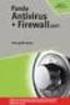 IBM Personal Computer Om de forudinstallerede programmer Windows NT Workstation 4.0, andre programmer og styreprogrammer IBM Personal Computer Om de forudinstallerede programmer Windows NT Workstation
IBM Personal Computer Om de forudinstallerede programmer Windows NT Workstation 4.0, andre programmer og styreprogrammer IBM Personal Computer Om de forudinstallerede programmer Windows NT Workstation
IBM. IBM Personal Computer. Om de forudinstallerede programmer Windows 95, andre programmer og styreprogrammer
 IBM IBM Personal Computer Om de forudinstallerede programmer Windows 95, andre programmer og styreprogrammer IBM IBM Personal Computer Om de forudinstallerede programmer Windows 95, andre programmer og
IBM IBM Personal Computer Om de forudinstallerede programmer Windows 95, andre programmer og styreprogrammer IBM IBM Personal Computer Om de forudinstallerede programmer Windows 95, andre programmer og
IBM Personal Computer IBM. Om de forudinstallerede programmer Windows 98, andre programmer og styreprogrammer
 IBM Personal Computer IBM Om de forudinstallerede programmer Windows 98, andre programmer og styreprogrammer IBM Personal Computer IBM Om de forudinstallerede programmer Windows 98, andre programmer og
IBM Personal Computer IBM Om de forudinstallerede programmer Windows 98, andre programmer og styreprogrammer IBM Personal Computer IBM Om de forudinstallerede programmer Windows 98, andre programmer og
IBM Personal Computer IBM. Om de forudinstallerede programmer Windows 98, programmer og styreprogrammer
 IBM Personal Computer IBM Om de forudinstallerede programmer Windows 98, programmer og styreprogrammer IBM Personal Computer IBM Om de forudinstallerede programmer Windows 98, programmer og styreprogrammer
IBM Personal Computer IBM Om de forudinstallerede programmer Windows 98, programmer og styreprogrammer IBM Personal Computer IBM Om de forudinstallerede programmer Windows 98, programmer og styreprogrammer
IBM Personal Computer IBM. Om de forudinstallerede programmer Windows 95, andre programmer og styreprogrammer
 IBM Personal Computer IBM Om de forudinstallerede programmer Windows 95, andre programmer og styreprogrammer IBM Personal Computer IBM Om de forudinstallerede programmer Windows 95, andre programmer og
IBM Personal Computer IBM Om de forudinstallerede programmer Windows 95, andre programmer og styreprogrammer IBM Personal Computer IBM Om de forudinstallerede programmer Windows 95, andre programmer og
IBM Personal Computer IBM. Om de forudinstallerede programmer Windows 98, andre programmer og styreprogrammer
 IBM Personal Computer IBM Om de forudinstallerede programmer Windows 98, andre programmer og styreprogrammer IBM Personal Computer IBM Om de forudinstallerede programmer Windows 98, andre programmer og
IBM Personal Computer IBM Om de forudinstallerede programmer Windows 98, andre programmer og styreprogrammer IBM Personal Computer IBM Om de forudinstallerede programmer Windows 98, andre programmer og
IBM Personal Computer IBM. Om de forudinstallerede programmer Windows 95, andre programmer og styreprogrammer
 IBM Personal Computer IBM Om de forudinstallerede programmer Windows 95, andre programmer og styreprogrammer IBM Personal Computer IBM Om de forudinstallerede programmer Windows 95, andre programmer og
IBM Personal Computer IBM Om de forudinstallerede programmer Windows 95, andre programmer og styreprogrammer IBM Personal Computer IBM Om de forudinstallerede programmer Windows 95, andre programmer og
IBM Personal Computer IBM. Om de forudinstallerede programmer Windows NT Workstation 4.0, programmer og styreprogrammer
 IBM Personal Computer IBM Om de forudinstallerede programmer Windows NT Workstation 4.0, programmer og styreprogrammer IBM Personal Computer IBM Om de forudinstallerede programmer Windows NT Workstation
IBM Personal Computer IBM Om de forudinstallerede programmer Windows NT Workstation 4.0, programmer og styreprogrammer IBM Personal Computer IBM Om de forudinstallerede programmer Windows NT Workstation
IBM Personal Computer IBM. Om de forudinstallerede programmer Windows NT Workstation 4.0, andre programmer og styreprogrammer
 IBM Personal Computer IBM Om de forudinstallerede programmer Windows NT Workstation 4.0, andre programmer og styreprogrammer IBM Personal Computer IBM Om de forudinstallerede programmer Windows NT Workstation
IBM Personal Computer IBM Om de forudinstallerede programmer Windows NT Workstation 4.0, andre programmer og styreprogrammer IBM Personal Computer IBM Om de forudinstallerede programmer Windows NT Workstation
IBM Personal Computer IBM. Om de forudinstallerede programmer Windows NT Workstation 4.0, andre programmer og styreprogrammer
 IBM Personal Computer IBM Om de forudinstallerede programmer Windows NT Workstation 4.0, andre programmer og styreprogrammer IBM Personal Computer IBM Om de forudinstallerede programmer Windows NT Workstation
IBM Personal Computer IBM Om de forudinstallerede programmer Windows NT Workstation 4.0, andre programmer og styreprogrammer IBM Personal Computer IBM Om de forudinstallerede programmer Windows NT Workstation
IBM Personal Computer IBM. Om de forudinstallerede programmer Windows 98, andre programmer og styreprogrammer
 IBM Personal Computer IBM Om de forudinstallerede programmer Windows 98, andre programmer og styreprogrammer IBM Personal Computer IBM Om de forudinstallerede programmer Windows 98, andre programmer og
IBM Personal Computer IBM Om de forudinstallerede programmer Windows 98, andre programmer og styreprogrammer IBM Personal Computer IBM Om de forudinstallerede programmer Windows 98, andre programmer og
Den nyeste udgave af denne onlinebog findes på hjemmesiden http://www.ibm.com/pc/support. Om de forudinstallerede programmer
 Den nyeste udgave af denne onlinebog findes på hjemmesiden http://www.ibm.com/pc/support Om de forudinstallerede programmer Den nyeste udgave af denne onlinebog findes på hjemmesiden http://www.ibm.com/pc/support
Den nyeste udgave af denne onlinebog findes på hjemmesiden http://www.ibm.com/pc/support Om de forudinstallerede programmer Den nyeste udgave af denne onlinebog findes på hjemmesiden http://www.ibm.com/pc/support
IBM Personal Computer IBM. Om de forudinstallerede programmer Windows NT Workstation 4.0, andre programmer og styreprogrammer
 IBM Personal Computer IBM Om de forudinstallerede programmer Windows NT Workstation 4.0, andre programmer og styreprogrammer IBM Personal Computer IBM Om de forudinstallerede programmer Windows NT Workstation
IBM Personal Computer IBM Om de forudinstallerede programmer Windows NT Workstation 4.0, andre programmer og styreprogrammer IBM Personal Computer IBM Om de forudinstallerede programmer Windows NT Workstation
Om de forudinstallerede programmer
 IBM Personal Computer Om de forudinstallerede programmer Windows 2000 Professional Windows NT Workstation Windows 98 Second Edition (anden udgave) Windows 95, andre programmer og styreprogrammer IBM Personal
IBM Personal Computer Om de forudinstallerede programmer Windows 2000 Professional Windows NT Workstation Windows 98 Second Edition (anden udgave) Windows 95, andre programmer og styreprogrammer IBM Personal
Om de forudinstallerede programmer IBM
 Om de forudinstallerede programmer IBM Om de forudinstallerede programmer IBM Bemærk Før du bruger oplysningerne i dette hæfte og det produkt, de understøtter, skal du læse Tillæg A, Fremvisning af licensaftale
Om de forudinstallerede programmer IBM Om de forudinstallerede programmer IBM Bemærk Før du bruger oplysningerne i dette hæfte og det produkt, de understøtter, skal du læse Tillæg A, Fremvisning af licensaftale
Om de forudinstallerede programmer IBM
 Om de forudinstallerede programmer IBM Om de forudinstallerede programmer IBM Bemærk Før du bruger oplysningerne i dette hæfte og det produkt, de understøtter, skal du læse Tillæg A, Fremvisning af licensaftale
Om de forudinstallerede programmer IBM Om de forudinstallerede programmer IBM Bemærk Før du bruger oplysningerne i dette hæfte og det produkt, de understøtter, skal du læse Tillæg A, Fremvisning af licensaftale
Oversigt over service og support
 Oversigt over service og support QuickRestore Compaq gør det muligt til hver en tid at gendanne systemet med QuickRestore. Der er fem gendannelsesfunktioner i QuickRestore. Disse beskrives i nedenstående
Oversigt over service og support QuickRestore Compaq gør det muligt til hver en tid at gendanne systemet med QuickRestore. Der er fem gendannelsesfunktioner i QuickRestore. Disse beskrives i nedenstående
ThinkPad R40 Serie Konfigurationsvejledning
 Partnummer: 9P5 ThinkPad R40 Serie Konfigurationsvejledning Checkliste Disse oplysninger vedrører IBM ThinkPad R Serie-computeren. Kontrollér, at alle delene findes i emballagen. Kontakt forhandleren,
Partnummer: 9P5 ThinkPad R40 Serie Konfigurationsvejledning Checkliste Disse oplysninger vedrører IBM ThinkPad R Serie-computeren. Kontrollér, at alle delene findes i emballagen. Kontakt forhandleren,
Konfigurationsvejledning (denne vejledning)
 Partnummer: 92P1925 Disse oplysninger vedrører IBM ThinkPad X Serie-computeren. Kontrollér, at alle delene findes i emballagen. Kontakt forhandleren, hvis en del mangler eller er beskadiget. Copyright
Partnummer: 92P1925 Disse oplysninger vedrører IBM ThinkPad X Serie-computeren. Kontrollér, at alle delene findes i emballagen. Kontakt forhandleren, hvis en del mangler eller er beskadiget. Copyright
 NYT Panda Antivirus 2007 Kom godt i gang Vigtigt! Læs venligst grundigt afsnittet i denne guide om online registrering. Her findes nødvendige oplysninger for maksimal beskyttelse af din PC. Afinstaller
NYT Panda Antivirus 2007 Kom godt i gang Vigtigt! Læs venligst grundigt afsnittet i denne guide om online registrering. Her findes nødvendige oplysninger for maksimal beskyttelse af din PC. Afinstaller
Tjekliste. ThinkPad G40 Serie Konfigurationsvejledning. Partnummer: 92P1529. h Vekselstrømsadapter. h Netledning h Bøger:
 Partnummer: 92P1529 ThinkPad G40 Serie Konfigurationsvejledning Tjekliste Du har købt en IBM ThinkPad G40 Serie-computer. Kontrollér, at alle delene findes i emballagen. Kontakt forhandleren, hvis en del
Partnummer: 92P1529 ThinkPad G40 Serie Konfigurationsvejledning Tjekliste Du har købt en IBM ThinkPad G40 Serie-computer. Kontrollér, at alle delene findes i emballagen. Kontakt forhandleren, hvis en del
Sikkerhedskopiering og gendannelse Brugervejledning
 Sikkerhedskopiering og gendannelse Brugervejledning Copyright 2007-2009 Hewlett-Packard Development Company, L.P. Windows er et amerikansk-registreret varemærke tilhørende Microsoft Corporation. Produktbemærkning
Sikkerhedskopiering og gendannelse Brugervejledning Copyright 2007-2009 Hewlett-Packard Development Company, L.P. Windows er et amerikansk-registreret varemærke tilhørende Microsoft Corporation. Produktbemærkning
Produktbemærkning. Copyright 2013 Hewlett-Packard Development Company, L.P. Vilkår vedrørende software
 Start her Copyright 2013 Hewlett-Packard Development Company, L.P. Windows er et amerikansk-registreret varemærke tilhørende Microsoft Corporation. Oplysningerne indeholdt heri kan ændres uden varsel.
Start her Copyright 2013 Hewlett-Packard Development Company, L.P. Windows er et amerikansk-registreret varemærke tilhørende Microsoft Corporation. Oplysningerne indeholdt heri kan ændres uden varsel.
 Panda Antivirus + Firewall 2007 NYT Titanium Kom godt i gang Vigtigt! Læs venligst grundigt afsnittet i denne guide om online registrering. Her findes nødvendige oplysninger for maksimal beskyttelse af
Panda Antivirus + Firewall 2007 NYT Titanium Kom godt i gang Vigtigt! Læs venligst grundigt afsnittet i denne guide om online registrering. Her findes nødvendige oplysninger for maksimal beskyttelse af
Vejledning i udskiftning af hardware Type 8141, 8142, 8145 Type 8420, 8421, 8426
 ThinkCentre Vejledning i udskiftning af hardware Type 8141, 8142, 8145 Type 8420, 8421, 8426 ThinkCentre ThinkCentre Vejledning i udskiftning af hardware Type 8141, 8142, 8145 Type 8420, 8421, 8426 Første
ThinkCentre Vejledning i udskiftning af hardware Type 8141, 8142, 8145 Type 8420, 8421, 8426 ThinkCentre ThinkCentre Vejledning i udskiftning af hardware Type 8141, 8142, 8145 Type 8420, 8421, 8426 Første
Softwareopdateringer Brugervejledning
 Softwareopdateringer Brugervejledning Copyright 2008 Hewlett-Packard Development Company, L.P. Windows er et amerikansk-registreret varemærke tilhørende Microsoft Corporation. Oplysningerne indeholdt heri
Softwareopdateringer Brugervejledning Copyright 2008 Hewlett-Packard Development Company, L.P. Windows er et amerikansk-registreret varemærke tilhørende Microsoft Corporation. Oplysningerne indeholdt heri
LW313 Sweex Wireless 300N Adapter USB
 LW313 Sweex Wireless 300N Adapter USB Bemærk venligst! Udsæt ikke Sweex Wireless 300N Adapter USB for ekstreme temperaturer. Placér ikke adapteren i direkte sollys eller i nærheden af radiatorer eller
LW313 Sweex Wireless 300N Adapter USB Bemærk venligst! Udsæt ikke Sweex Wireless 300N Adapter USB for ekstreme temperaturer. Placér ikke adapteren i direkte sollys eller i nærheden af radiatorer eller
Om de forudinstallerede programmer. Windows 2000 Professional, Windows NT Workstation 4.0, Windows 98, Windows 95, andre programmer og styreprogrammer
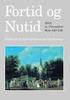 IBM Personal Computer Om de forudinstallerede programmer Windows 2000 Professional, Windows NT Workstation 4.0, Windows 98, Windows 95, andre programmer og styreprogrammer IBM Personal Computer Om de
IBM Personal Computer Om de forudinstallerede programmer Windows 2000 Professional, Windows NT Workstation 4.0, Windows 98, Windows 95, andre programmer og styreprogrammer IBM Personal Computer Om de
Softwareopdateringer Brugervejledning
 Softwareopdateringer Brugervejledning Copyright 2007 Hewlett-Packard Development Company, L.P. Windows er et amerikansk-registreret varemærke tilhørende Microsoft Corporation. Oplysningerne indeholdt heri
Softwareopdateringer Brugervejledning Copyright 2007 Hewlett-Packard Development Company, L.P. Windows er et amerikansk-registreret varemærke tilhørende Microsoft Corporation. Oplysningerne indeholdt heri
Opgradere fra Windows Vista til Windows 7 (brugerdefineret installation)
 Opgradere fra Windows Vista til Windows 7 (brugerdefineret installation) Hvis du ikke kan opgradere computeren, som kører Windows Vista, til Windows 7, så skal du foretage en brugerdefineret installation.
Opgradere fra Windows Vista til Windows 7 (brugerdefineret installation) Hvis du ikke kan opgradere computeren, som kører Windows Vista, til Windows 7, så skal du foretage en brugerdefineret installation.
Nokia C110/C111 Kort til trådløst LAN Installationsvejledning
 Nokia C110/C111 Kort til trådløst LAN Installationsvejledning OVERENSSTEMMELSESERKLÆRING Vi, NOKIA MOBILE PHONES Ltd, erklærer som eneansvarlige, at produkterne DTN-10 og DTN-11 er i overensstemmelse med
Nokia C110/C111 Kort til trådløst LAN Installationsvejledning OVERENSSTEMMELSESERKLÆRING Vi, NOKIA MOBILE PHONES Ltd, erklærer som eneansvarlige, at produkterne DTN-10 og DTN-11 er i overensstemmelse med
AgroSoft A/S AgroSync
 AgroSoft A/S AgroSync AgroSync er et AgroSoft A/S værktøj, der bliver brugt til filudveksling imellem WinSvin og PocketPigs. Fordele ved at bruge AgroSync: Brugeren bestemmer overførsels tidspunktet for
AgroSoft A/S AgroSync AgroSync er et AgroSoft A/S værktøj, der bliver brugt til filudveksling imellem WinSvin og PocketPigs. Fordele ved at bruge AgroSync: Brugeren bestemmer overførsels tidspunktet for
Afinstaller alle andre programmer Vigtigt! Fjern alle andre antivirus programmer før du installerer Panda Internet Security Mere end et antiviru
 Panda Internet Security 2007 NYT Platinum Kom godt i gang Vigtigt! Læs venligst grundigt afsnittet i denne guide om online registrering. Her findes nødvendige oplysninger for maksimal beskyttelse af din
Panda Internet Security 2007 NYT Platinum Kom godt i gang Vigtigt! Læs venligst grundigt afsnittet i denne guide om online registrering. Her findes nødvendige oplysninger for maksimal beskyttelse af din
Styresystemet er den del af softwaren, der sammenkæder hardware og brugerprogrammer, således at de kan arbejde sammen.
 Hvad sker der, når der tændes for PC en? Når computeren tændes, kontrolleres en række funktioner, bl.a. ram, harddisk, mus, tastatur, diskettedrev og lignende, før det rigtige Windows- billede vises på
Hvad sker der, når der tændes for PC en? Når computeren tændes, kontrolleres en række funktioner, bl.a. ram, harddisk, mus, tastatur, diskettedrev og lignende, før det rigtige Windows- billede vises på
- så er livet lidt lettere!
 - så er livet lidt lettere! Indholdsfortegnelse Opsætning af computeren Opsætning af computeren...2 Aktivering af Windows licens...2 Installation af styresystem...3 Kør Windows Update...3 Backupprocedurer...4
- så er livet lidt lettere! Indholdsfortegnelse Opsætning af computeren Opsætning af computeren...2 Aktivering af Windows licens...2 Installation af styresystem...3 Kør Windows Update...3 Backupprocedurer...4
Boot Camp Installerings- & indstillingshåndbog
 Boot Camp Installerings- & indstillingshåndbog Indholdsfortegnelse 3 Introduktion 3 Hvad du har brug for 4 Oversigt over installering 4 Trin 1: Søg efter opdateringer 4 Trin 2: Klargør Mac til Windows
Boot Camp Installerings- & indstillingshåndbog Indholdsfortegnelse 3 Introduktion 3 Hvad du har brug for 4 Oversigt over installering 4 Trin 1: Søg efter opdateringer 4 Trin 2: Klargør Mac til Windows
Indholdsfortegnelse. Side 2
 www.adesk.dk Indholdsfortegnelse Opsætning af computeren...3 Installation af styresystem...4 Backupprocedurer...5 Vedligehold...6 Vista / Windows 7 Recoverysystem...7 Side 2 Opsætning af computeren Det
www.adesk.dk Indholdsfortegnelse Opsætning af computeren...3 Installation af styresystem...4 Backupprocedurer...5 Vedligehold...6 Vista / Windows 7 Recoverysystem...7 Side 2 Opsætning af computeren Det
Sikkerhedskopiering og gendannelse Brugervejledning
 Sikkerhedskopiering og gendannelse Brugervejledning Copyright 2009 Hewlett-Packard Development Company, L.P. Windows er et amerikansk-registreret varemærke tilhørende Microsoft Corporation. Produktbemærkning
Sikkerhedskopiering og gendannelse Brugervejledning Copyright 2009 Hewlett-Packard Development Company, L.P. Windows er et amerikansk-registreret varemærke tilhørende Microsoft Corporation. Produktbemærkning
Boot Camp Installations- & indstillingshåndbog
 Boot Camp Installations- & indstillingshåndbog Indholdsfortegnelse 4 Introduktion 5 Hvad du har brug for 6 Oversigt over installation 6 Trin 1: Søg efter opdateringer. 6 Trin 2: Åbn Boot Camp-assistent.
Boot Camp Installations- & indstillingshåndbog Indholdsfortegnelse 4 Introduktion 5 Hvad du har brug for 6 Oversigt over installation 6 Trin 1: Søg efter opdateringer. 6 Trin 2: Åbn Boot Camp-assistent.
smart-house Web-Server Manual smart-house Web-Server Manual 1 of 15
 smart-house Web-Server Manual CARLO GAVAZZI AS, PB 215, NO-3901 Porsgrunn Telefon: 35 93 08 00 Telefax: 35 93 08 01 Internet: http://www.carlogavazzi.no E-Mail: gavazzi@carlogavazzi.no 1 of 15 Indholdsfortegnelse
smart-house Web-Server Manual CARLO GAVAZZI AS, PB 215, NO-3901 Porsgrunn Telefon: 35 93 08 00 Telefax: 35 93 08 01 Internet: http://www.carlogavazzi.no E-Mail: gavazzi@carlogavazzi.no 1 of 15 Indholdsfortegnelse
Wi-Fi Directvejledning
 Wi-Fi Directvejledning Enkel opsætning med Wi-Fi Direct Problemløsning Tillæg Indholdsfortegnelse Sådan læses vejledningerne... 2 Anvendte symboler... 2 Ansvarsfraskrivelse... 2 1. Enkel opsætning med
Wi-Fi Directvejledning Enkel opsætning med Wi-Fi Direct Problemløsning Tillæg Indholdsfortegnelse Sådan læses vejledningerne... 2 Anvendte symboler... 2 Ansvarsfraskrivelse... 2 1. Enkel opsætning med
Mac OS X 10.6 Snow Leopard Installerings- og indstillingsvejledning
 Mac OS X 10.6 Snow Leopard Installerings- og indstillingsvejledning Læs dette dokument, før du installerer Mac OS X. Det indeholder vigtige oplysninger om installering af Mac OS X. Systemkrav Når du skal
Mac OS X 10.6 Snow Leopard Installerings- og indstillingsvejledning Læs dette dokument, før du installerer Mac OS X. Det indeholder vigtige oplysninger om installering af Mac OS X. Systemkrav Når du skal
Løsninger til Client Management og Universal Printing
 Løsninger til Client Management og Universal Printing Brugervejledning Copyright 2007 Hewlett-Packard Development Company, L.P. Windows er et amerikansk-registreret varemærke tilhørende Microsoft Corporation.
Løsninger til Client Management og Universal Printing Brugervejledning Copyright 2007 Hewlett-Packard Development Company, L.P. Windows er et amerikansk-registreret varemærke tilhørende Microsoft Corporation.
Boot Camp Installerings- & indstillingshåndbog
 Boot Camp Installerings- & indstillingshåndbog Indholdsfortegnelse 3 Introduktion 3 Hvad du har brug for 4 Oversigt over installering 4 Trin 1: Søg efter opdateringer 4 Trin 2: Klargør Mac til Windows
Boot Camp Installerings- & indstillingshåndbog Indholdsfortegnelse 3 Introduktion 3 Hvad du har brug for 4 Oversigt over installering 4 Trin 1: Søg efter opdateringer 4 Trin 2: Klargør Mac til Windows
Vejledning til netværkskommunikation Evo Desktop-familien Evo-arbejdsstationfamilien
 b Vejledning til netværkskommunikation Evo Desktop-familien Evo-arbejdsstationfamilien Dokumentets bestillingsnr.: 177922-084 Maj 2002 Denne vejledning indeholder beskrivelser af og vejledning i brug af
b Vejledning til netværkskommunikation Evo Desktop-familien Evo-arbejdsstationfamilien Dokumentets bestillingsnr.: 177922-084 Maj 2002 Denne vejledning indeholder beskrivelser af og vejledning i brug af
Løsninger til Client Management og Mobile Printing
 Løsninger til Client Management og Mobile Printing Brugervejledning Copyright 2007 Hewlett-Packard Development Company, L.P. Windows er et amerikansk-registreret varemærke tilhørende Microsoft Corporation.
Løsninger til Client Management og Mobile Printing Brugervejledning Copyright 2007 Hewlett-Packard Development Company, L.P. Windows er et amerikansk-registreret varemærke tilhørende Microsoft Corporation.
Softwareopdateringer Brugervejledning
 Softwareopdateringer Brugervejledning Copyright 2008 Hewlett-Packard Development Company, L.P. Windows er et amerikansk registreret varemærke tilhørende Microsoft Corporation. Produktbemærkning Denne brugervejledning
Softwareopdateringer Brugervejledning Copyright 2008 Hewlett-Packard Development Company, L.P. Windows er et amerikansk registreret varemærke tilhørende Microsoft Corporation. Produktbemærkning Denne brugervejledning
Bluetooth-parring. Brugervejledning
 Bluetooth-parring Brugervejledning Copyright 2012, 2016 HP Development Company, L.P. Microsoft, Windows og Windows Vista er amerikansk-registrerede varemærker tilhørende Microsoft Corporation. Bluetoothvaremærket
Bluetooth-parring Brugervejledning Copyright 2012, 2016 HP Development Company, L.P. Microsoft, Windows og Windows Vista er amerikansk-registrerede varemærker tilhørende Microsoft Corporation. Bluetoothvaremærket
DETALJERET TRIN-FOR-TRIN GUIDE TIL AT OPDATERE DIN VERSION AF MAMUT BUSINESS SOFTWARE FRA VERSION 8.0 ELLER NYERE
 Mamut Business Software INSTALLATIONSGUIDE Opdatering af dit Mamut-system DETALJERET TRIN-FOR-TRIN GUIDE TIL AT OPDATERE DIN VERSION AF MAMUT BUSINESS SOFTWARE FRA VERSION 8.0 ELLER NYERE Mamut kundskabsserie,
Mamut Business Software INSTALLATIONSGUIDE Opdatering af dit Mamut-system DETALJERET TRIN-FOR-TRIN GUIDE TIL AT OPDATERE DIN VERSION AF MAMUT BUSINESS SOFTWARE FRA VERSION 8.0 ELLER NYERE Mamut kundskabsserie,
Softwareopdateringer Brugervejledning
 Softwareopdateringer Brugervejledning Copyright 2009 Hewlett-Packard Development Company, L.P. Windows er et amerikansk-registreret varemærke tilhørende Microsoft Corporation. Produktbemærkning Denne brugervejledning
Softwareopdateringer Brugervejledning Copyright 2009 Hewlett-Packard Development Company, L.P. Windows er et amerikansk-registreret varemærke tilhørende Microsoft Corporation. Produktbemærkning Denne brugervejledning
MobileCTI Dialer Installations og konfigurations vejledning
 MobileCTI Dialer Installations og konfigurations vejledning Vejledning i Installation og konfiguration af MobileCTI Outlook Dialer / MobileCTI TAPI Dialer Version 2.10 December 2005 www.blueposition.com
MobileCTI Dialer Installations og konfigurations vejledning Vejledning i Installation og konfiguration af MobileCTI Outlook Dialer / MobileCTI TAPI Dialer Version 2.10 December 2005 www.blueposition.com
Norton Internet Security Online Brugerhåndbog
 Brugerhåndbog Norton Internet Security Online Brugerhåndbog Den software, der beskrives i denne bog, leveres med en licensaftale, og må kun bruges i overensstemmelse med vilkårene i aftalen. Dokumentationsversion
Brugerhåndbog Norton Internet Security Online Brugerhåndbog Den software, der beskrives i denne bog, leveres med en licensaftale, og må kun bruges i overensstemmelse med vilkårene i aftalen. Dokumentationsversion
Opdatering, sikkerhedskopiering og gendannelse af software
 Opdatering, sikkerhedskopiering og gendannelse af software Brugervejledning Copyright 2006 Hewlett-Packard Development Company, L.P. Microsoft og Windows er amerikanskregistrerede varemærker tilhørende
Opdatering, sikkerhedskopiering og gendannelse af software Brugervejledning Copyright 2006 Hewlett-Packard Development Company, L.P. Microsoft og Windows er amerikanskregistrerede varemærker tilhørende
Backup og gendannelse
 Backup og gendannelse Brugervejledning Copyright 2007 Hewlett-Packard Development Company, L.P. Windows er et amerikansk-registreret varemærke tilhørende Microsoft Corporation. Oplysningerne indeholdt
Backup og gendannelse Brugervejledning Copyright 2007 Hewlett-Packard Development Company, L.P. Windows er et amerikansk-registreret varemærke tilhørende Microsoft Corporation. Oplysningerne indeholdt
Opdatering, sikkerhedskopiering og gendannelse af software
 Opdatering, sikkerhedskopiering og gendannelse af software Brugervejledning Copyright 2007 Hewlett-Packard Development Company, L.P. Windows er et amerikansk-registreret varemærke tilhørende Microsoft
Opdatering, sikkerhedskopiering og gendannelse af software Brugervejledning Copyright 2007 Hewlett-Packard Development Company, L.P. Windows er et amerikansk-registreret varemærke tilhørende Microsoft
Sådan bruges den eksterne CD-brænder med DirectCD Side 1 af 6
 Sådan bruges den eksterne CD-brænder med DirectCD Side 1 af 6 Sådan bruges den eksterne CD-brænder: 1) Først skal programmet der styrer den eksterne boks med brænderen installeres, Freecom. 2) Sæt den
Sådan bruges den eksterne CD-brænder med DirectCD Side 1 af 6 Sådan bruges den eksterne CD-brænder: 1) Først skal programmet der styrer den eksterne boks med brænderen installeres, Freecom. 2) Sæt den
Eksempler på de mest almindelige Firewall programmer: Norton Internet Security, ZoneAlarm, PC-Cillin.
 Velkommen Når De har valgt at sikre Dem imod virus og uautoriseret brug af Deres computer, skal De sørge for, at der IKKE findes andre sikkerhedsprodukter med samme funktion installeret i forvejen. Det
Velkommen Når De har valgt at sikre Dem imod virus og uautoriseret brug af Deres computer, skal De sørge for, at der IKKE findes andre sikkerhedsprodukter med samme funktion installeret i forvejen. Det
Boot Camp Installerings- og indstillingsvejledning
 Boot Camp Installerings- og indstillingsvejledning Indholdsfortegnelse 3 Introduktion 4 Oversigt over installering 4 Trin 1: Søg efter opdateringer 4 Trin 2: Klargør Mac til Windows 4 Trin 3: Installer
Boot Camp Installerings- og indstillingsvejledning Indholdsfortegnelse 3 Introduktion 4 Oversigt over installering 4 Trin 1: Søg efter opdateringer 4 Trin 2: Klargør Mac til Windows 4 Trin 3: Installer
KORT VEJLEDNING TIL NOKIA MODEM OPTIONS
 KORT VEJLEDNING TIL NOKIA MODEM OPTIONS Copyright 2003 Nokia. Alle rettigheder forbeholdes 9356502 Issue 1 Indhold 1. INTRODUKTION...1 2. INSTALLATION AF NOKIA MODEM OPTIONS...1 3. TILSLUTNING AF NOKIA
KORT VEJLEDNING TIL NOKIA MODEM OPTIONS Copyright 2003 Nokia. Alle rettigheder forbeholdes 9356502 Issue 1 Indhold 1. INTRODUKTION...1 2. INSTALLATION AF NOKIA MODEM OPTIONS...1 3. TILSLUTNING AF NOKIA
Fejlsikret Windows Fejlsikret start
 Fejlsikret Windows Hvis din computer ikke vil starte, eller hvis den konstant går ned, kan du bruge fejlsikret tilstand til at finde og eventuelt rette fejlen. Fejlsikret tilstand kan også hjælpe dig med
Fejlsikret Windows Hvis din computer ikke vil starte, eller hvis den konstant går ned, kan du bruge fejlsikret tilstand til at finde og eventuelt rette fejlen. Fejlsikret tilstand kan også hjælpe dig med
Motorola Phone Tools. Kvikstart
 Motorola Phone Tools Kvikstart Indhold Minimumskrav... 2 Før installering Motorola Phone Tools... 3 Installering af Motorola Phone Tools... 4 Installering og konfigurering af mobil enhed... 5 Registrering
Motorola Phone Tools Kvikstart Indhold Minimumskrav... 2 Før installering Motorola Phone Tools... 3 Installering af Motorola Phone Tools... 4 Installering og konfigurering af mobil enhed... 5 Registrering
INSTALLATIONS- OG REFERENCEVEJLEDNING ECR8200SPROGRAMMING UTILITY. Code: 577601
 INSTALLATIONS- OG REFERENCEVEJLEDNING ECR8200SPROGRAMMING UTILITY DK Code: 577601 PUBLIKATION, DER UDGIVES AF: Olivetti S.p.A. www.olivetti.com Copyright 2012, Olivetti Alle rettigheder forbeholdes Vi
INSTALLATIONS- OG REFERENCEVEJLEDNING ECR8200SPROGRAMMING UTILITY DK Code: 577601 PUBLIKATION, DER UDGIVES AF: Olivetti S.p.A. www.olivetti.com Copyright 2012, Olivetti Alle rettigheder forbeholdes Vi
Brugsanvisning Brother Meter Read Tool
 Brugsanvisning Brother Meter Read Tool DAN Version 0 Copyright Copyright 2017 Brother Industries, Ltd. Alle rettigheder forbeholdes. Oplysningerne i dette dokument kan ændres uden varsel. Den software,
Brugsanvisning Brother Meter Read Tool DAN Version 0 Copyright Copyright 2017 Brother Industries, Ltd. Alle rettigheder forbeholdes. Oplysningerne i dette dokument kan ændres uden varsel. Den software,
Sikkerhedskopiering og gendannelse
 Sikkerhedskopiering og gendannelse Brugervejledning Copyright 2007 Hewlett-Packard Development Company, L.P. Windows er et amerikansk-registreret varemærke tilhørende Microsoft Corporation. Oplysningerne
Sikkerhedskopiering og gendannelse Brugervejledning Copyright 2007 Hewlett-Packard Development Company, L.P. Windows er et amerikansk-registreret varemærke tilhørende Microsoft Corporation. Oplysningerne
Installationsvejledning til Dyreregistrering
 Installationsvejledning til Dyreregistrering Version 2.2.0.0 Windows 98 / Me / NT / 2000 og XP Installationsvejledning til Dyreregistrering version 2.2.0.0 1/10 Indledning Denne vejledning er tænkt som
Installationsvejledning til Dyreregistrering Version 2.2.0.0 Windows 98 / Me / NT / 2000 og XP Installationsvejledning til Dyreregistrering version 2.2.0.0 1/10 Indledning Denne vejledning er tænkt som
Se bagsiden af pakken for hurtig installation
 Brugerhåndbog Se bagsiden af pakken for hurtig installation Vi beskytter flere mennesker mod flere online trusler end nogen anden i verden. Det er vigtigt at tage hensyn til miljøet. Symantec har fjernet
Brugerhåndbog Se bagsiden af pakken for hurtig installation Vi beskytter flere mennesker mod flere online trusler end nogen anden i verden. Det er vigtigt at tage hensyn til miljøet. Symantec har fjernet
Sikkerhed. Brugervejledning
 Sikkerhed Brugervejledning Copyright 2007 Hewlett-Packard Development Company, L.P. Windows er et amerikansk-registreret varemærke tilhørende Microsoft Corporation. Oplysningerne indeholdt heri kan ændres
Sikkerhed Brugervejledning Copyright 2007 Hewlett-Packard Development Company, L.P. Windows er et amerikansk-registreret varemærke tilhørende Microsoft Corporation. Oplysningerne indeholdt heri kan ændres
Indholdsfortegnelse. Installation
 Indholdsfortegnelse Generelt om installationen... 2 Installation af Sybase Sybase SQL Anywhere... 3 Installation af Sybase SQL Anywhere... 4 Licensbetingelser... 6 Registreringsnøgle... 7 Bruger information...
Indholdsfortegnelse Generelt om installationen... 2 Installation af Sybase Sybase SQL Anywhere... 3 Installation af Sybase SQL Anywhere... 4 Licensbetingelser... 6 Registreringsnøgle... 7 Bruger information...
Hjælpeprogrammet Setup (Opsætning)
 Hjælpeprogrammet Setup (Opsætning) Brugervejledning Copyright 2006 Hewlett-Packard Development Company, L.P. Bluetooth er et varemærke tilhørende dets indehaver og anvendes af Hewlett-Packard Company under
Hjælpeprogrammet Setup (Opsætning) Brugervejledning Copyright 2006 Hewlett-Packard Development Company, L.P. Bluetooth er et varemærke tilhørende dets indehaver og anvendes af Hewlett-Packard Company under
Se bagsiden af pakken for hurtig installation
 TM Norton AntiVirus Online Brugervejledning Se bagsiden af pakken for hurtig installation Det er vigtigt at tage hensyn til miljøet. Symantec har fjernet omslaget til denne vejledning, for at mindske sine
TM Norton AntiVirus Online Brugervejledning Se bagsiden af pakken for hurtig installation Det er vigtigt at tage hensyn til miljøet. Symantec har fjernet omslaget til denne vejledning, for at mindske sine
Sikkerhed. Brugervejledning
 Sikkerhed Brugervejledning Copyright 2007 Hewlett-Packard Development Company, L.P. Microsoft og Windows er amerikanskregistrerede varemærker tilhørende Microsoft Corporation. Oplysningerne indeholdt heri
Sikkerhed Brugervejledning Copyright 2007 Hewlett-Packard Development Company, L.P. Microsoft og Windows er amerikanskregistrerede varemærker tilhørende Microsoft Corporation. Oplysningerne indeholdt heri
Denne vejledning beskriver, hvordan du installerer Næsgaard Mark fra Internettet.
 Installation af Næsgaard Mark Generelt Denne vejledning beskriver, hvordan du installerer Næsgaard Mark fra Internettet. Kode Den første gang du installerer programmet på en PC, skal du have en registreringskode
Installation af Næsgaard Mark Generelt Denne vejledning beskriver, hvordan du installerer Næsgaard Mark fra Internettet. Kode Den første gang du installerer programmet på en PC, skal du have en registreringskode
Installation af MySQL server på PC
 Installation af MySQL server på PC (Udgave 0.02 2013-Oktober-06 @ 22:30 Chris Bagge, Mindre rettelser) Dette er en kort beskrivelse af hvordan man får installeret en MySQL server på en PC med Windows 7.
Installation af MySQL server på PC (Udgave 0.02 2013-Oktober-06 @ 22:30 Chris Bagge, Mindre rettelser) Dette er en kort beskrivelse af hvordan man får installeret en MySQL server på en PC med Windows 7.
Hjælpeprogrammet Setup (Opsætning)
 Hjælpeprogrammet Setup (Opsætning) Brugervejledning Copyright 2007 Hewlett-Packard Development Company, L.P. Windows er et amerikansk-registreret varemærke tilhørende Microsoft Corporation. Oplysningerne
Hjælpeprogrammet Setup (Opsætning) Brugervejledning Copyright 2007 Hewlett-Packard Development Company, L.P. Windows er et amerikansk-registreret varemærke tilhørende Microsoft Corporation. Oplysningerne
Tilslutningsvejledning
 Side 1 af 5 Tilslutningsvejledning Windows vejledning til en lokal tilsluttet printer Før installation af printersoftware til Windows En lokalt tilsluttet printer er en printer, der er tilsluttet en computer
Side 1 af 5 Tilslutningsvejledning Windows vejledning til en lokal tilsluttet printer Før installation af printersoftware til Windows En lokalt tilsluttet printer er en printer, der er tilsluttet en computer
Kom godt i gang med Dyreregistrering
 Kom godt i gang med Dyreregistrering Denne vejledning er udarbejdet således, at brugeren nemt kan få installeret Dyreregistrering. Dyreregistrering kan installeres på Windows 2000, Windows XP eller Windows
Kom godt i gang med Dyreregistrering Denne vejledning er udarbejdet således, at brugeren nemt kan få installeret Dyreregistrering. Dyreregistrering kan installeres på Windows 2000, Windows XP eller Windows
Hjælpeprogrammet Setup (Opsætning) Brugervejledning
 Hjælpeprogrammet Setup (Opsætning) Brugervejledning Copyright 2007, 2008 Hewlett-Packard Development Company, L.P. Windows er et amerikansk-registreret varemærke tilhørende Microsoft Corporation. Oplysningerne
Hjælpeprogrammet Setup (Opsætning) Brugervejledning Copyright 2007, 2008 Hewlett-Packard Development Company, L.P. Windows er et amerikansk-registreret varemærke tilhørende Microsoft Corporation. Oplysningerne
Version 1.0 09/10. Xerox ColorQube 9301/9302/9303 Internet Services
 Version 1.0 09/10 Xerox 2010 Xerox Corporation. Alle rettigheder forbeholdt. Upublicerede rettigheder forbeholdes under copyright-lovgivningen i USA. Indholdet i denne publikation må ikke gengives på nogen
Version 1.0 09/10 Xerox 2010 Xerox Corporation. Alle rettigheder forbeholdt. Upublicerede rettigheder forbeholdes under copyright-lovgivningen i USA. Indholdet i denne publikation må ikke gengives på nogen
ClassPad Add-In Installer
 Til ClassPad 300/ClassPad 300 PLUS De ClassPad Add-In Installer (program til installation af tilføjelsesprogrammer) Brugervejledning http://world.casio.com/edu/ http://classpad.net/ ClassPad Add-In Installer
Til ClassPad 300/ClassPad 300 PLUS De ClassPad Add-In Installer (program til installation af tilføjelsesprogrammer) Brugervejledning http://world.casio.com/edu/ http://classpad.net/ ClassPad Add-In Installer
Download, installation og ibrugtagning af CQ
 Download, installation og ibrugtagning af CQ 1. Download og installation 2. Grundlæggende opsætning af CQ 3. Opdatering af CQ herunder registrering af CQ og licenser (3.12) 4. Opsætning af CQ til netværk.
Download, installation og ibrugtagning af CQ 1. Download og installation 2. Grundlæggende opsætning af CQ 3. Opdatering af CQ herunder registrering af CQ og licenser (3.12) 4. Opsætning af CQ til netværk.
Wi-Fi-indstillingsguiden
 Wi-Fi-indstillingsguiden Wi-Fi-forbindelser med printeren Forbindelse med en computer via en Wi-Firouter Direkte forbindelse til en computer Forbindelse med en smartenhed via en Wi-Firouter Forbind direkte
Wi-Fi-indstillingsguiden Wi-Fi-forbindelser med printeren Forbindelse med en computer via en Wi-Firouter Direkte forbindelse til en computer Forbindelse med en smartenhed via en Wi-Firouter Forbind direkte
Se bagsiden af pakken for hurtig installation
 Brugervejledning Se bagsiden af pakken for hurtig installation Vi beskytter flere mennesker mod flere online trusler end nogen anden i verden. Det er vigtigt at tage hensyn til miljøet. Symantec har fjernet
Brugervejledning Se bagsiden af pakken for hurtig installation Vi beskytter flere mennesker mod flere online trusler end nogen anden i verden. Det er vigtigt at tage hensyn til miljøet. Symantec har fjernet
LK IHC Visual. Installation, systemkrav og kommunikation. Traditionelt el-materiel. Intelligente systemer. Data og kommunikation.
 LK IHC Visual Installation, systemkrav og kommunikation Traditionelt el-materiel Intelligente systemer Data og kommunikation Belysning Indhold Sådan kommer du i gang... Installation af IHC Visual... Pc-systemkrav...
LK IHC Visual Installation, systemkrav og kommunikation Traditionelt el-materiel Intelligente systemer Data og kommunikation Belysning Indhold Sådan kommer du i gang... Installation af IHC Visual... Pc-systemkrav...
Version 8.0. BullGuard. Backup
 Version 8.0 BullGuard Backup 0GB 1 2 INSTALLATIONSVEJLEDNING WINDOWS VISTA, XP & 2000 (BULLGUARD 8.0) 1 Luk alle åbne programmer, bortset fra Windows. 2 3 Følg instrukserne på skærmen for at installere
Version 8.0 BullGuard Backup 0GB 1 2 INSTALLATIONSVEJLEDNING WINDOWS VISTA, XP & 2000 (BULLGUARD 8.0) 1 Luk alle åbne programmer, bortset fra Windows. 2 3 Følg instrukserne på skærmen for at installere
Installationsguide til SAP Business One 2005 SP1 (SBO 2005)
 Installationsguide til SAP Business One 2005 SP1 (SBO 2005) Installationen af SBO 2005 Service Pack 1består af flere enkeltkomponenter. Først og fremmest skal der installeres en database til at indeholde
Installationsguide til SAP Business One 2005 SP1 (SBO 2005) Installationen af SBO 2005 Service Pack 1består af flere enkeltkomponenter. Først og fremmest skal der installeres en database til at indeholde
OS Update. Program. Brugsvejledning. (ClassPad OS version 3.03) http://edu.casio.com. http://edu.casio.com/products/classpad/ http://edu.casio.
 Til ClassPad 330 De OS Update (ClassPad OS version 3.03) Program Brugsvejledning CASIO uddannelses-webside URL http://edu.casio.com ClassPad webside URL http://edu.casio.com/products/classpad/ ClassPad
Til ClassPad 330 De OS Update (ClassPad OS version 3.03) Program Brugsvejledning CASIO uddannelses-webside URL http://edu.casio.com ClassPad webside URL http://edu.casio.com/products/classpad/ ClassPad
Keepit Classic. Keepit Classic Relaterede Problemer
 Keepit Classic Relaterede Problemer Ændre email-adresse til login Er du Keepit erhverv kunde (PRO / Server konto) kan du selv ændre din e-mail adresse i kontrolpanelet Gå i kontrolpanel på cp.keepit.com/login
Keepit Classic Relaterede Problemer Ændre email-adresse til login Er du Keepit erhverv kunde (PRO / Server konto) kan du selv ændre din e-mail adresse i kontrolpanelet Gå i kontrolpanel på cp.keepit.com/login
Kom godt igang med Inventar registrering
 Kom godt igang med Inventar registrering (InventoryDB) (Med stregkodesupport) programmet fra PetriSoft Introduktion... 1 Inventar registrering... 2 Værktøjsudleje... 3 Service database til reperationer
Kom godt igang med Inventar registrering (InventoryDB) (Med stregkodesupport) programmet fra PetriSoft Introduktion... 1 Inventar registrering... 2 Værktøjsudleje... 3 Service database til reperationer
OS Update. Program. Brugervejledning. (ClassPad OS version 2.20) Til ClassPad 300/ClassPad 300 PLUS RJA510188-4
 Til ClassPad 300/ClassPad 300 PLUS De OS Update (ClassPad OS version 2.20) Program Brugervejledning RJA510188-4 http://world.casio.com/edu/ http://classpad.net/ Programmet OS Update Programmet OS Update
Til ClassPad 300/ClassPad 300 PLUS De OS Update (ClassPad OS version 2.20) Program Brugervejledning RJA510188-4 http://world.casio.com/edu/ http://classpad.net/ Programmet OS Update Programmet OS Update
Sikkerhedskopiering og gendannelse Brugervejledning
 Sikkerhedskopiering og gendannelse Brugervejledning Copyright 2009 Hewlett-Packard Development Company, L.P. Windows er et amerikansk-registreret varemærke tilhørende Microsoft Corporation. Produktbemærkning
Sikkerhedskopiering og gendannelse Brugervejledning Copyright 2009 Hewlett-Packard Development Company, L.P. Windows er et amerikansk-registreret varemærke tilhørende Microsoft Corporation. Produktbemærkning
QL-500 QL-560 QL-570 QL-650TD QL-1050
 QL-500 QL-560 QL-570 QL-650TD QL-1050 Softwareinstallationsvejledning Dansk LB9154001 Indledning Egenskaber P-touch Editor Printer Driver P-touch Address Book (kun Windows ) Gør det let at oprette et bredt
QL-500 QL-560 QL-570 QL-650TD QL-1050 Softwareinstallationsvejledning Dansk LB9154001 Indledning Egenskaber P-touch Editor Printer Driver P-touch Address Book (kun Windows ) Gør det let at oprette et bredt
Der må kun anvendes et afskærmet parallelt interface-kabel, der opfylder IEEE 1284 og/eller et USB-kabel, der ikke er længere end 1,8 m.
 Sådan opstilles maskinen og pc en til at arbejde sammen Før du begynder Windows XP brugere Du bedes købe det relevante interface-kabel, du ønsker at anvende med denne maskine (parallelkabel eller USB-kabel).
Sådan opstilles maskinen og pc en til at arbejde sammen Før du begynder Windows XP brugere Du bedes købe det relevante interface-kabel, du ønsker at anvende med denne maskine (parallelkabel eller USB-kabel).
Konfiguration af BOOX Nova. Der tages forbehold for trykfejl og ændringer i producentens / Googles software.
 Kortfattet opsætningsvejledning BOOX Nova Der tages forbehold for trykfejl og ændringer i producentens / Googles software. Start enheden ved at holde Power -knappen (på bagsiden af apparatet i øverste
Kortfattet opsætningsvejledning BOOX Nova Der tages forbehold for trykfejl og ændringer i producentens / Googles software. Start enheden ved at holde Power -knappen (på bagsiden af apparatet i øverste
Opdatering af Windows XP
 Opdatering af Windows XP For at sikre computeren mest muligt er det en god idé at opdatere sit styresystem jævnligt. Det anbefales, at man mindst en gang om ugen kontrollerer for opdateringer til sit styresystem,
Opdatering af Windows XP For at sikre computeren mest muligt er det en god idé at opdatere sit styresystem jævnligt. Det anbefales, at man mindst en gang om ugen kontrollerer for opdateringer til sit styresystem,
KORT VEJLEDNING TIL MODEM OPTIONS FOR NOKIA 7650
 KORT VEJLEDNING TIL MODEM OPTIONS FOR NOKIA 7650 Copyright 2002 Nokia. Alle rettigheder forbeholdes 9354504 Issue 2 Indhold 1. INTRODUKTION...1 2. INSTALLATION AF MODEM OPTIONS FOR NOKIA 7650...1 3. ANGIVELSE
KORT VEJLEDNING TIL MODEM OPTIONS FOR NOKIA 7650 Copyright 2002 Nokia. Alle rettigheder forbeholdes 9354504 Issue 2 Indhold 1. INTRODUKTION...1 2. INSTALLATION AF MODEM OPTIONS FOR NOKIA 7650...1 3. ANGIVELSE
Installere Windows Custom PostScript- eller PCL-printerdrivere
 Installere Windows Custom PostScript- eller PCL-printerdrivere Denne fil med vigtige oplysninger indeholder en vejledning til installation af Custom PostScript- eller PCLprinterdriveren på Windows-systemer.
Installere Windows Custom PostScript- eller PCL-printerdrivere Denne fil med vigtige oplysninger indeholder en vejledning til installation af Custom PostScript- eller PCLprinterdriveren på Windows-systemer.
Sektornet VPN Installationsvejledning Windows Vista/7
 Sektornet VPN Installationsvejledning Windows Vista/7 Version 5.0 Af Jesper Skou Jensen og Mads Udengaard Sørensen 1 Start installationen 1 1 Indledning Denne vejledning gennemgår opsætning af Sektornet
Sektornet VPN Installationsvejledning Windows Vista/7 Version 5.0 Af Jesper Skou Jensen og Mads Udengaard Sørensen 1 Start installationen 1 1 Indledning Denne vejledning gennemgår opsætning af Sektornet
Windows 7. Windows 7. Øvelse 1: Genveje. Øvelse 2: Installer en printer. Øvelse 3: Diverse små programmer
 Windows 7 Øvelse 1: Genveje Højreklik på et tomt sted på skrivebordet og opret en Ny mappe. Omdøb mappen til Edb Åbn Word ved at klikke I følgende rækkefølge: Startknap Alle programmer Microsoft Office
Windows 7 Øvelse 1: Genveje Højreklik på et tomt sted på skrivebordet og opret en Ny mappe. Omdøb mappen til Edb Åbn Word ved at klikke I følgende rækkefølge: Startknap Alle programmer Microsoft Office
Installation og opsætning af Outlook klient til Dynamics CRM
 Dynamics CRM 4.0 Bredana Systemudvikling A/S - How to Installation og opsætning af Outlook klient til Dynamics CRM Først velkommen til din hostede Dynamics CRM. Med Outlook klienten installeret får du
Dynamics CRM 4.0 Bredana Systemudvikling A/S - How to Installation og opsætning af Outlook klient til Dynamics CRM Først velkommen til din hostede Dynamics CRM. Med Outlook klienten installeret får du
